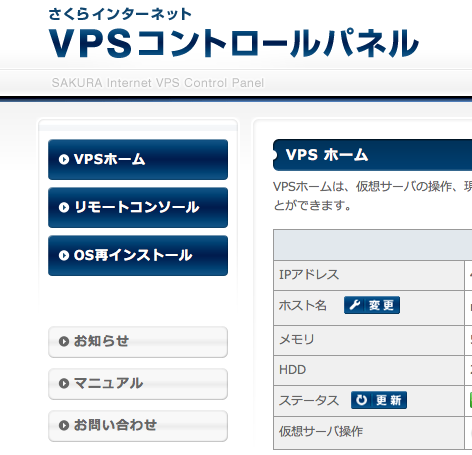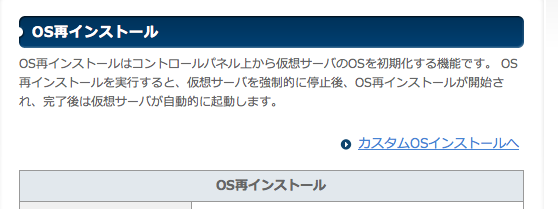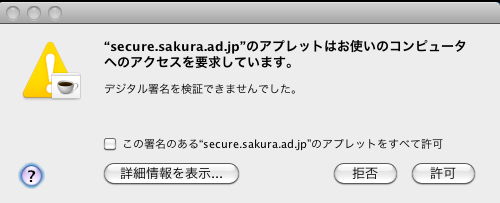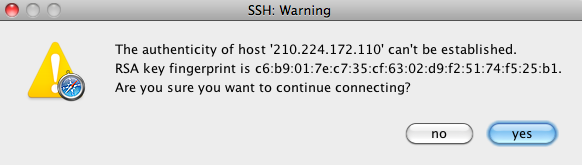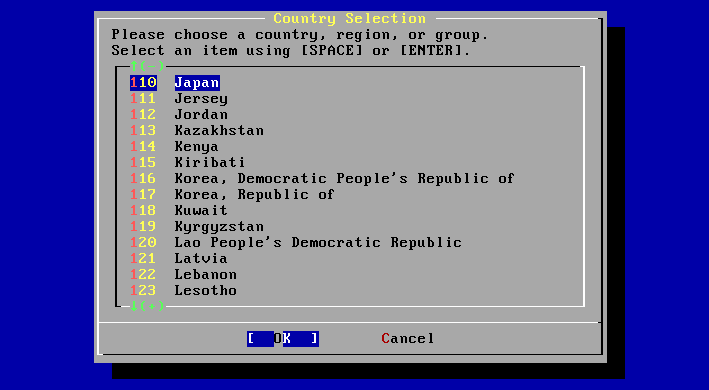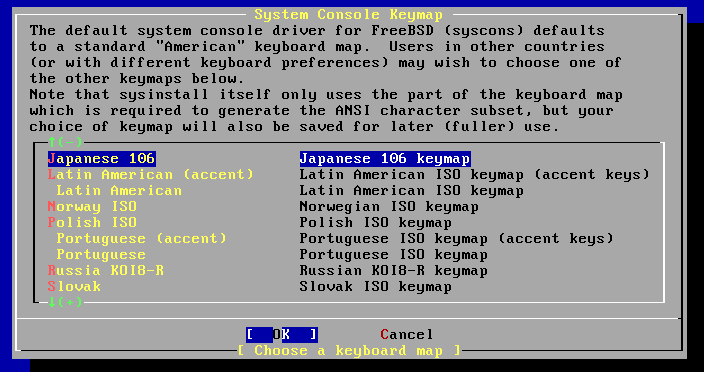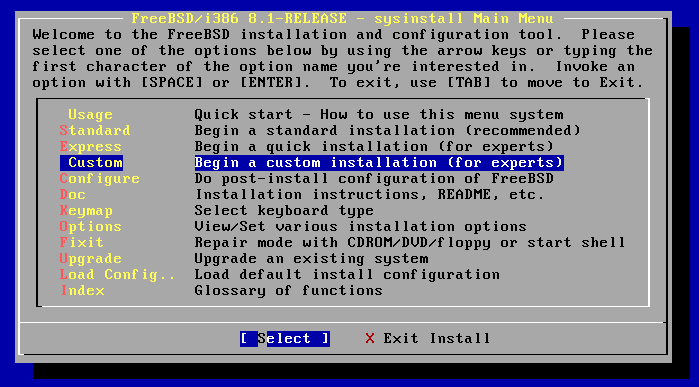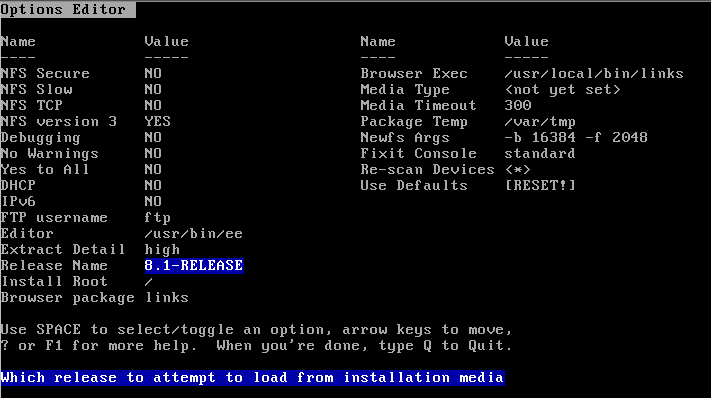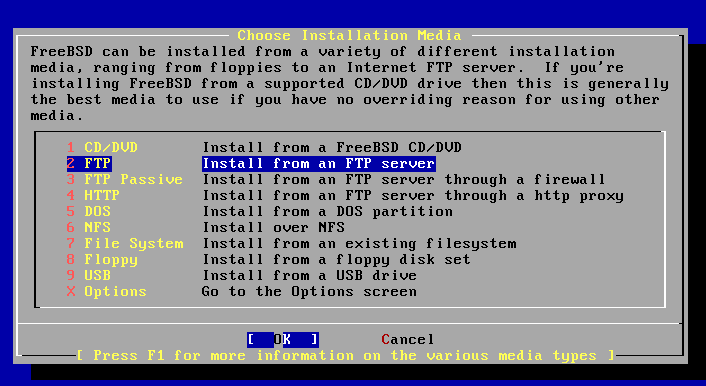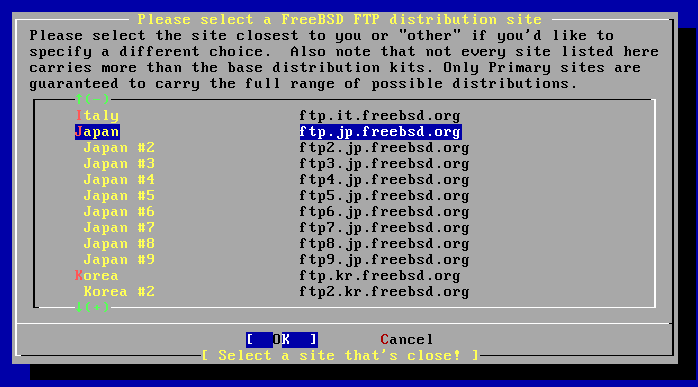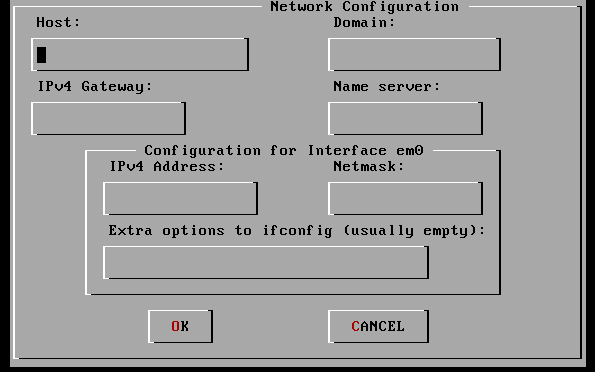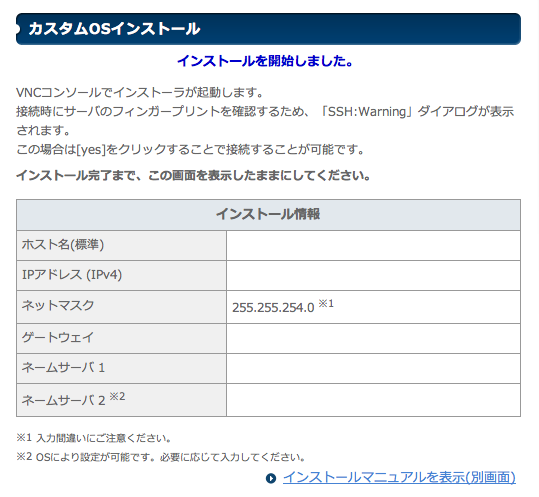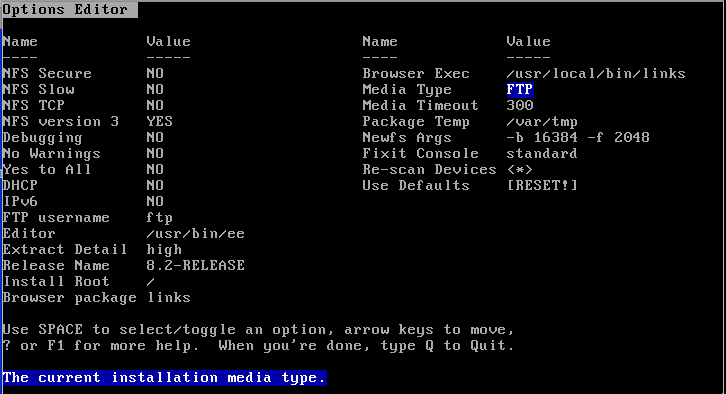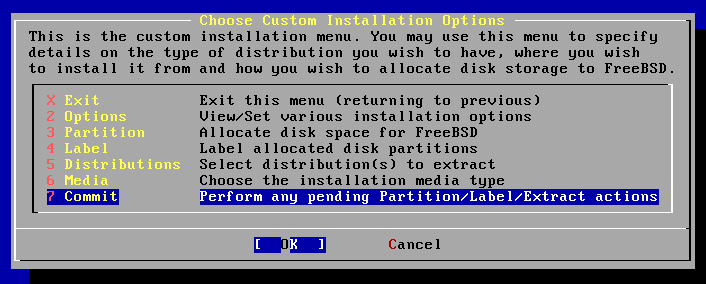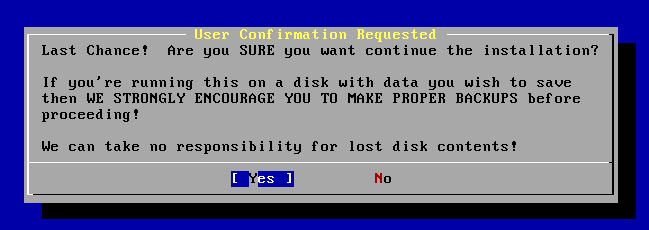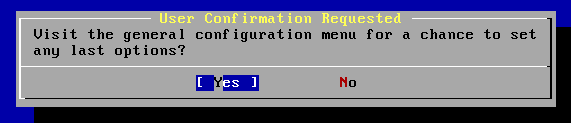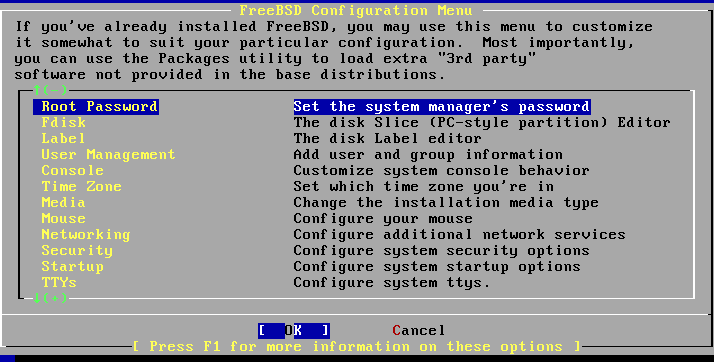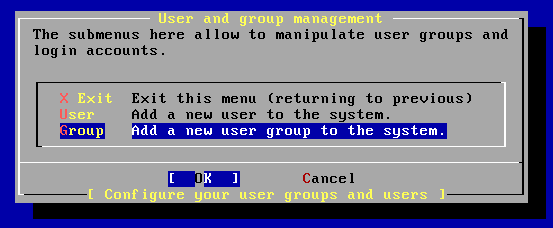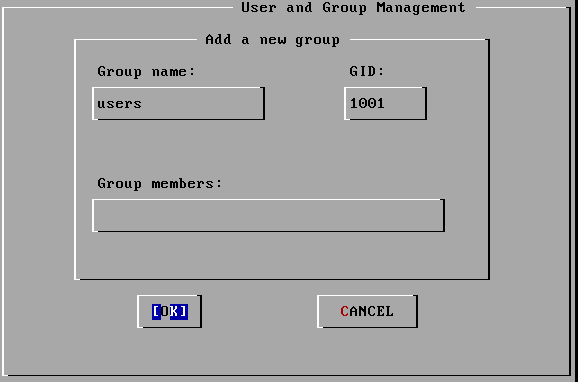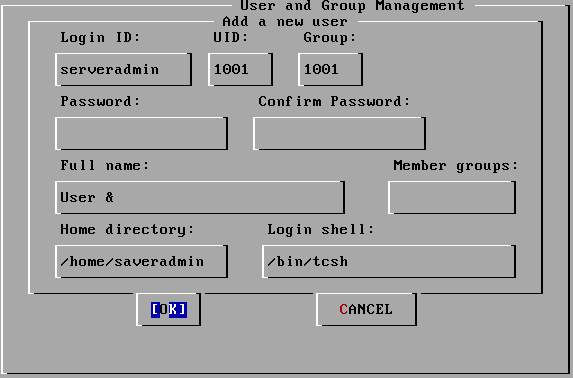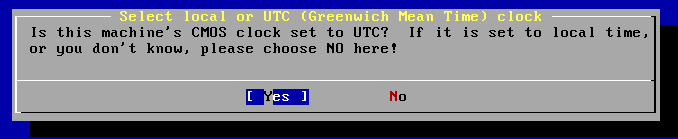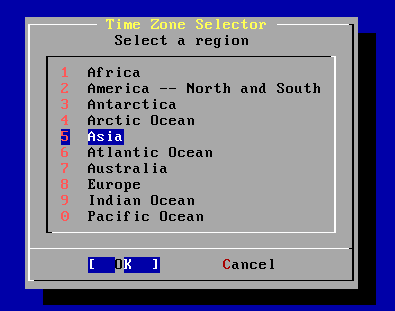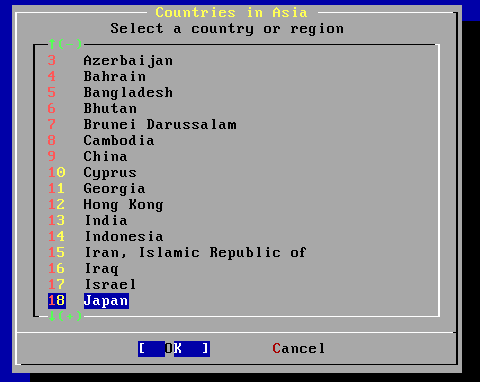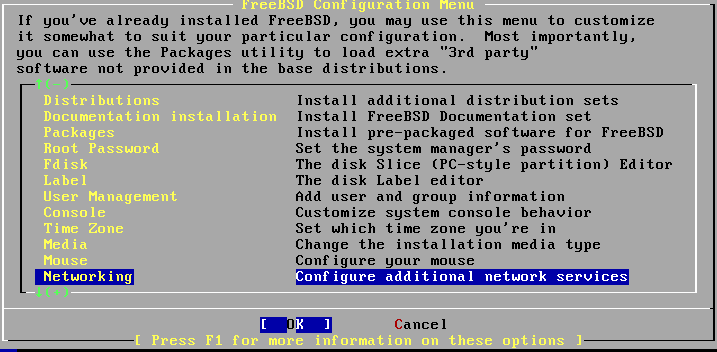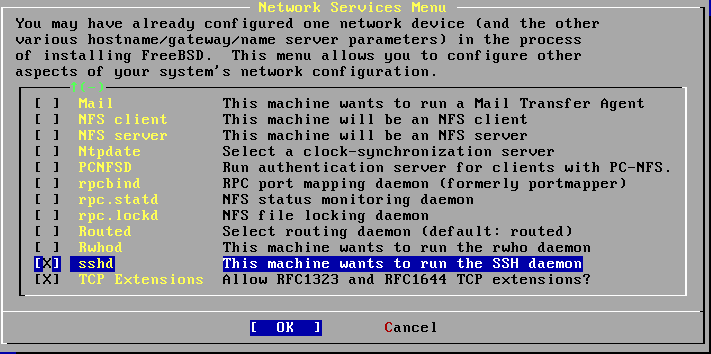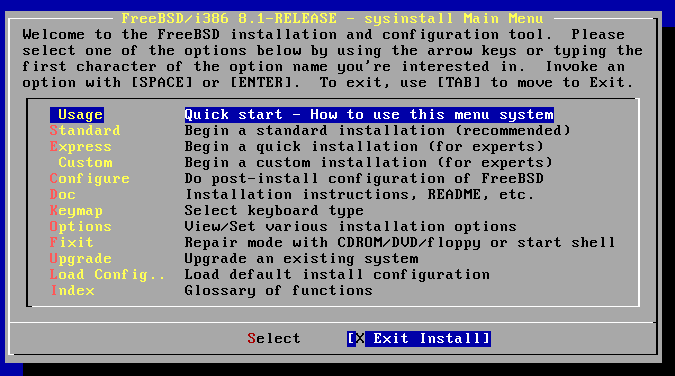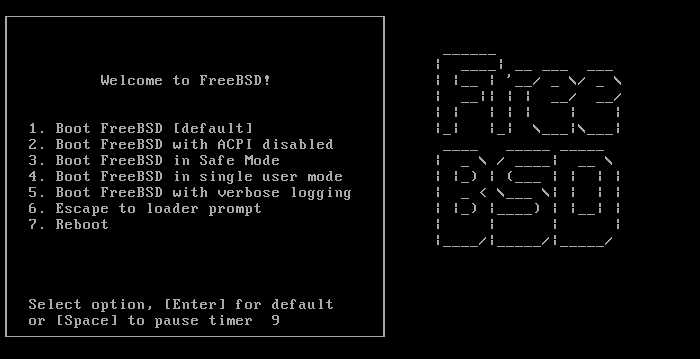FreeBSD 8.2-RELEASE (Sakura.ne.jp VPS)¶
LastUpdated: $IsoDate$
1. インストーラの起動¶
1.3. カスタムOSインストール画面¶
- [OS選択](プルダウンメニュー) FreeBSD 8.1 i386 を選択する。
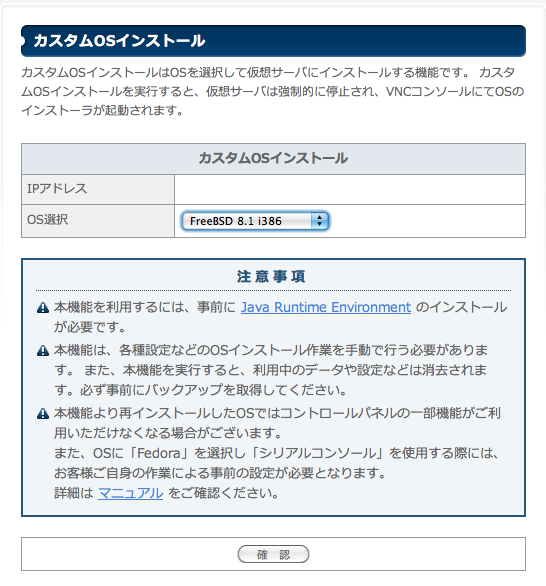
- [確認](ボタン) をクリックする。
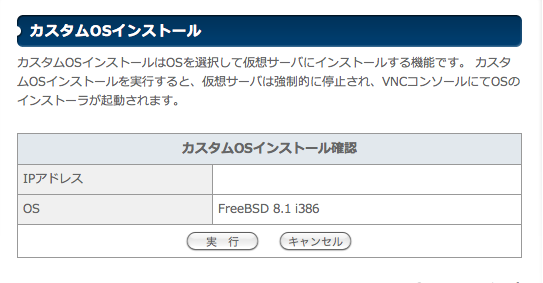
- [実行](ボタン) をクリックする。
2. インストール設定¶
2.4. Options¶
[Options] を選択し、Enterキーを押す。
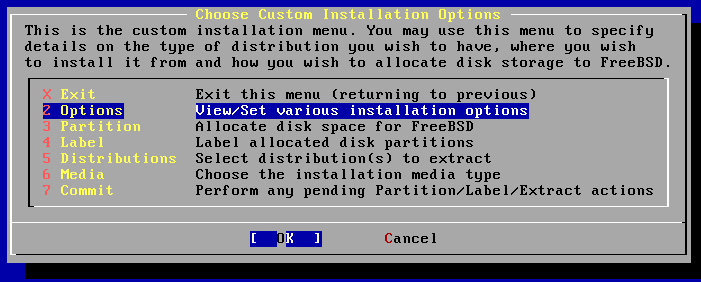
2.5. Partition (FDISK Partition Editor)¶
[Partition] を選択し、Enterキーを押す。
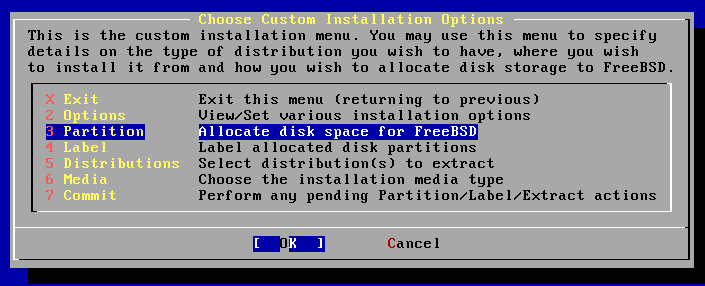
2.5.1. FDISK Partition Editor¶
- すべて削除する。
- (各エントリにカーソルを合わせ、[d]キーを押す。)
- [a]キーを押し、ディスク全体を新規パーティションとして割り当てる。
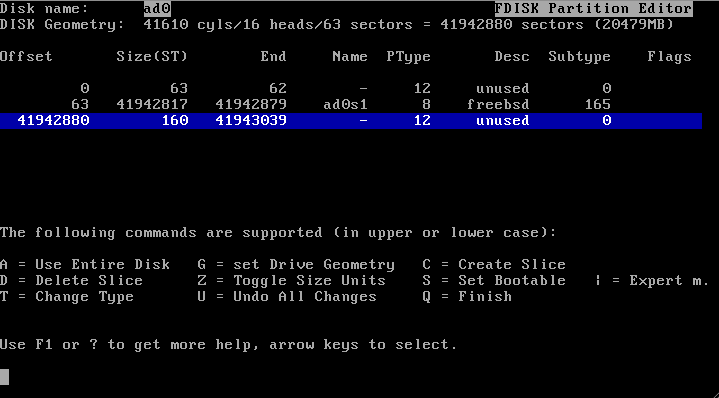
- [q]キーを押し、FDISK Partition Editor を終了する。
2.5.2. Install Boot Manager¶
- Install Boot Manager for drive ad0? 画面で [Standard]を選択する。
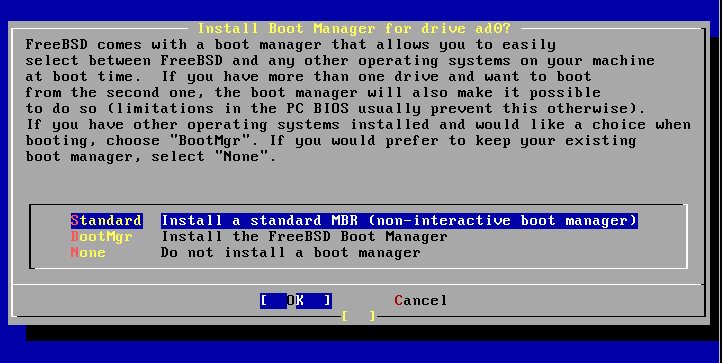
- タブキーで[OK]を選択し、Enterキーを押す。
2.6. Label¶
[Label] を選択し、Enterキーを押す。
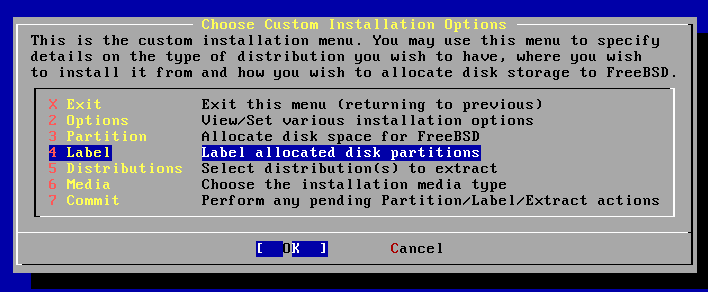
2.6.1. FreeBSD Disklabel Editor¶
- 一旦、[a]キーを押して自動割当する。
- 適宜微調整する。
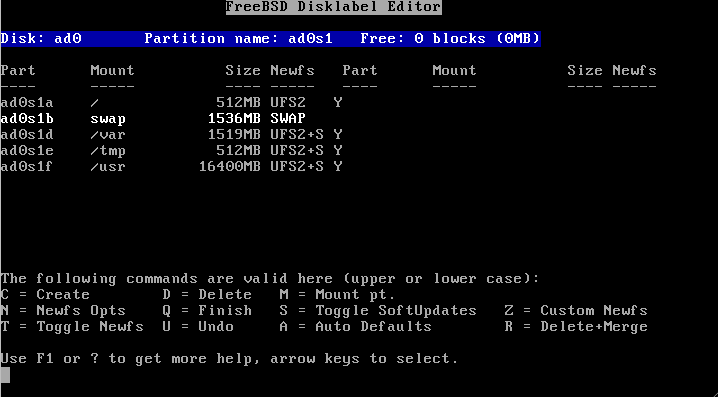
Disk: ad0
ad0s1a / 512MB
ad0s1b swap 1536MB (増やしている)
ad0s1c /var 1519MB
ad0s1e /tmp 512MB
ad0s1f /usr 16400MB
- [q]キーを押し、Disklabel Editor を終了する。
2.7. Distribution¶
[Distribution] を選択し、Enterキーを押す。
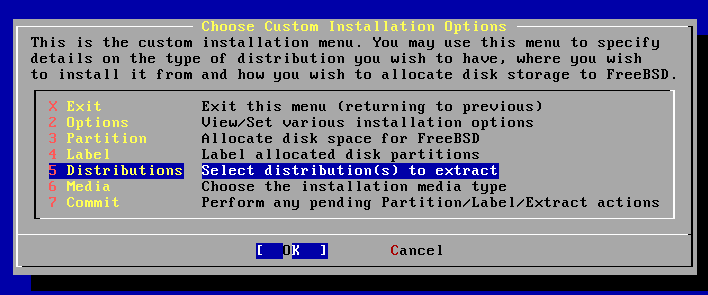
[Minimal]にカーソルを合わせ、[スペースキー]でチェックを入れる。
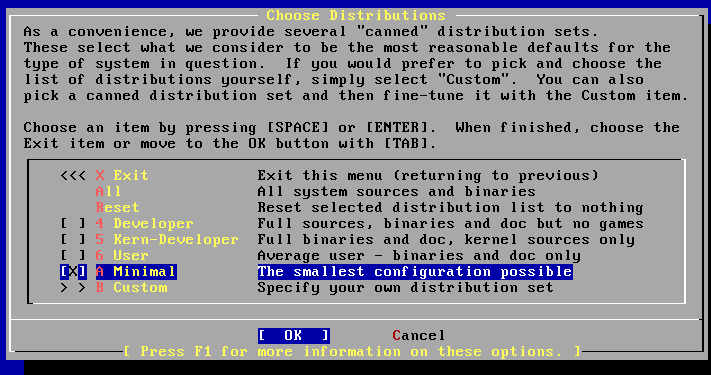
[OK]を選択し、Enterキーを押す。